谷歌账号如何用邮箱注册 gmail谷歌邮箱账号注册教程
更新日期:2023-10-18 22:30:13
来源:投稿
我们都知道谷歌邮箱是海外互联网世界必备的工具,使用国内手机号码注册谷歌邮箱会有各种限制,很多人想知道谷歌账号如何用邮箱注册,接下来小编给大家带来gmail谷歌邮箱账号注册教程。
谷歌账号如何用邮箱注册
由于一些特殊原因,使用国内手机号码注册谷歌邮箱会有各种限制,最常见的一种就是此电话号码无法用于进行验证,这就让人很无语了,很多朋友都卡在了这里。
本期就针对国内手机号码注册谷歌账号时无法验证这个问题,分享一下解决方法,此方法不需要花一分钱,也不需要借助任何特殊环境,亲测有效。
首先我们需要借助一款名叫 “OurPlay加速器” 的软件,打开软件后,会自动下载安装谷歌三件套(谷歌服务框架运行环境),稍等片刻,等待套件安装完成。


接下来点击页面中灰色的 “未登录谷歌账号” 选项,点击添加账号,给予软件所需权限,然后打开手机设置,在上方搜索框中输入“验证码”,点击验证码安全保护进入,暂时关闭验证码安全防护功能。


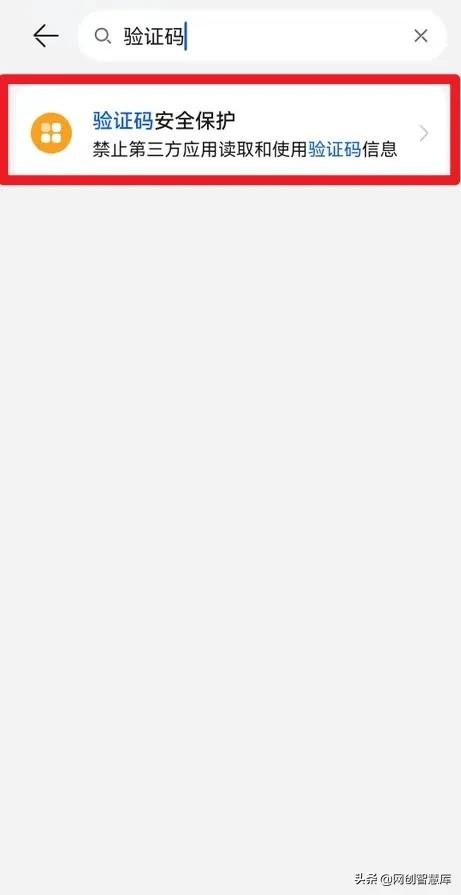
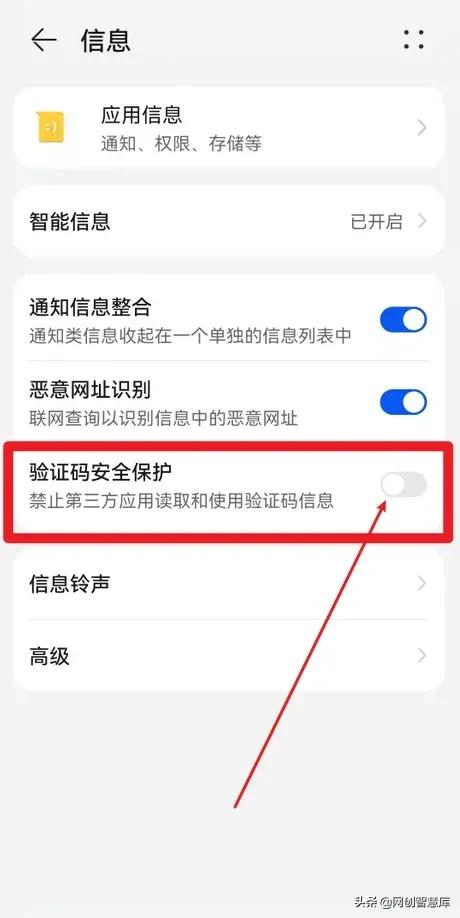
现在返回到OurPlay软件内,再次点击 “未登录谷歌账号” 选项,点击登录谷歌账号,这时软件会自动检测设备等信息,稍等片刻,就来到了谷歌邮箱的登录页面。
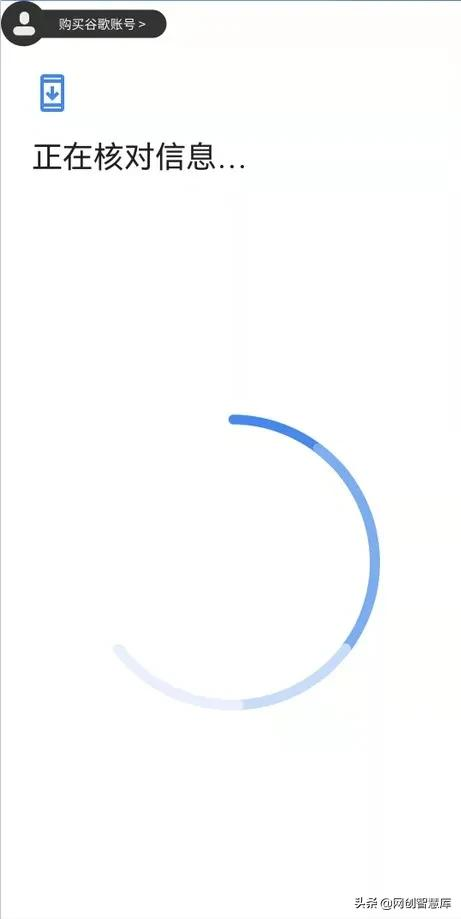
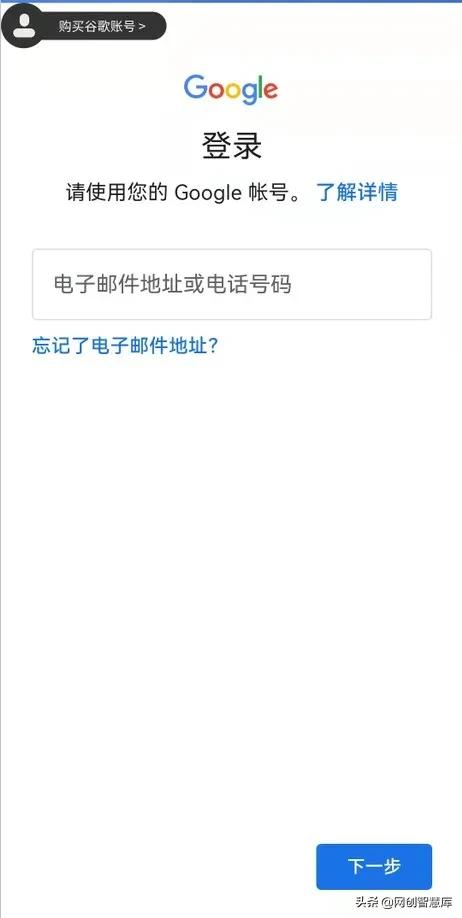
现在的软件页面中并没有创建账号的选项,接下来认真看操作。
在登录各个账号的页面的输入框中,先随便输入一个简单的邮箱账号(只要是确实存在的邮箱即可),然后点击下一步,来到输入密码页面。
现在点击手机上的返回键,返回到刚才的谷歌账号登录页面,看一下页面的左下角,就多出来一个 “创建账号” 的选项,点击进去,选择 “为我自己创建” 。

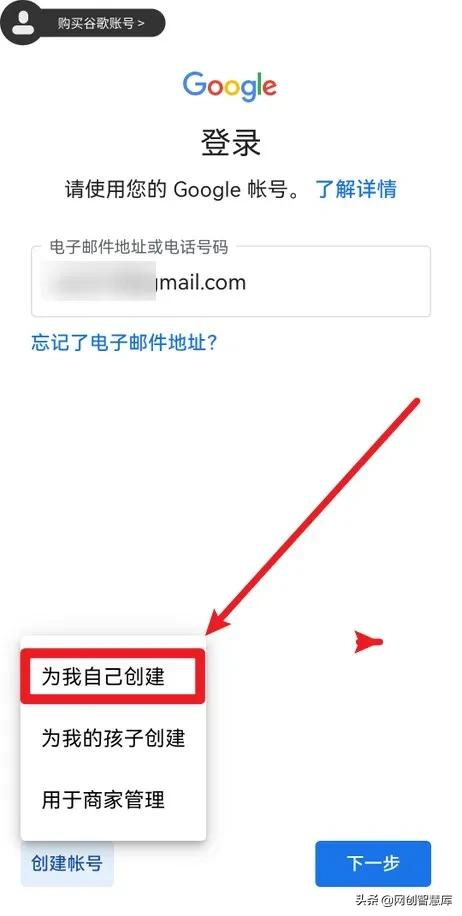
接下来就是输入姓名,性别,出生年月等信息,这些可以随便写,只需要注意一点,为确保注册的账号是无功能限制的成人账号,选择出生年份时对应的年龄一定要大于18周岁。
以上信息填写完成后就来到了选择创建Gmail地址页面,这里平台有默认的账号和创建您自己的Gmail地址选项,根据需要,可以选择平台默认的,也可以选择自己创建。
这里选择创建Gmail地址选项,输入账号和密码后,就来到了短信验证页面,在输入框的前边点击红点,将国家选择为中国,输入框中出现(+86)后,输入自己的手机号码,点击下一步,输入验证码,点击下一步,接下来就是询问是否启用电话号码验证、可以选择启用,也可以选择跳过,这里选择直接跳过,现在就可以看到刚才注册的GmaiL账号了。
以后使用谷歌邮箱或者登录脸书、油管等平台,都可以使用此账号登录,文中使用到的辅助软件可直接在手机应用商店搜索 “ OurPlay ”下载使用。
以上就是谷歌账号如何用邮箱注册,gmail谷歌邮箱账号注册教程的全部内容了,希望对各位小伙伴有所帮助。
- monterey12.1正式版无法检测更新详情0次
- zui13更新计划详细介绍0次
- 优麒麟u盘安装详细教程0次
- 优麒麟和银河麒麟区别详细介绍0次
- monterey屏幕镜像使用教程0次
- monterey关闭sip教程0次
- 优麒麟操作系统详细评测0次
- monterey支持多设备互动吗详情0次
- 优麒麟中文设置教程0次
- monterey和bigsur区别详细介绍0次
周
月












